فهرست مطالب
در مایکروسافت اکسل، یافتن ضرورت حذف ردیف های تکراری بر اساس یک ستون بسیار معمول است. ما می توانیم فرمول ها را وارد کنیم، ابزارهای ویژه را اعمال کنیم یا از کدهای VBA برای خدمت به اهداف استفاده کنیم. در این مقاله، با سریع ترین تکنیک ها برای حذف ردیف های تکراری بر اساس یک ستون تنها با مثال ها و تصاویر مناسب آشنا خواهید شد.
دانلود کتاب تمرین
می توانید کتاب Excel زیر را که برای تهیه این مقاله استفاده کرده ایم دانلود کنید.
حذف ردیف های تکراری بر اساس One Column.xlsm
3 روش مناسب برای حذف ردیف های تکراری بر اساس یک ستون در اکسل
1. از ابزار "Remove Duplicates" در صفحه گسترده اکسل استفاده کنید
اجازه دهید ابتدا با مجموعه داده آشنا شویم. جدول یا چت زیر اطلاعات دقیقی را برای یک صندوق خیریه نشان می دهد. ستونهای مربوطه با نامهای متعدد اهداکنندگان، مبالغ اهدا، تاریخ اهدا، و رسانههای کمکهای اهداکنندگان قرار دارند.

کاری که ما در اینجا انجام خواهیم داد حذف ردیفهای تکراری است. فقط بر اساس نام اهداکنندگان این بدان معناست که ما نامهای اهداکننده را فیلتر میکنیم و هر نام منحصربهفرد را به همراه ردیفهای مربوطه فقط از اولین رخدادهای آنها استخراج میکنیم.
📌 مرحله 1:
➤ ابتدا کل جدول را انتخاب کنید.
➤ در زیر برگه یا نوار Data ، ابزار Remove Duplicates را از Data Tools<4 انتخاب کنید> کشویی.

📌 مرحله2:
➤ کادر محاوره ای ظاهر می شود. از گزینههای Columns ، علامت Donor را علامت بزنید و سایر گزینهها را بدون علامت بگذارید.
➤ OK را فشار دهید.

و خروجی های زیر را با یک پیام پاپ آپ که وضعیت مقادیر بازگشتی را نشان می دهد، پیدا خواهید کرد.
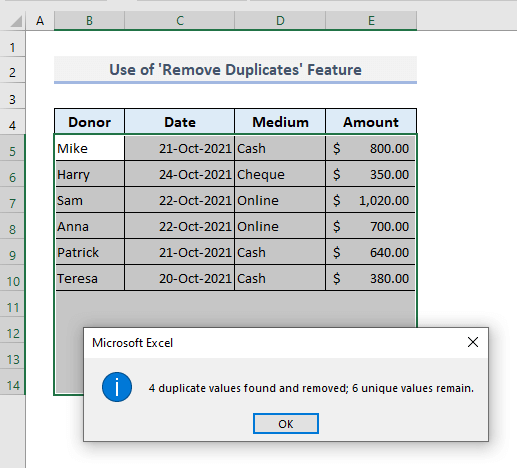
کلیک کنید OK و اکنون داده های فیلتر شده را با تمام ردیف های تکراری پاک شده می بینید.

بیشتر بخوانید: نحوه حذف ردیف های تکراری در اکسل
2. اعمال گزینه های فیلتر برای حذف موارد تکراری بر اساس یک ستون
اکنون ما از تابع COUNTIF برای یافتن تعداد تکرارها بر اساس یک شرط استفاده می کنیم و خروجی ها در زیر نشان داده می شوند. سربرگ تکراری در ستون F . سپس گزینههای Filter را در تمام سرصفحههای جدول داده اعمال میکنیم و بسته به خروجیهای تابع COUNTIF ، ردیفهای تکراری را فیلتر میکنیم.
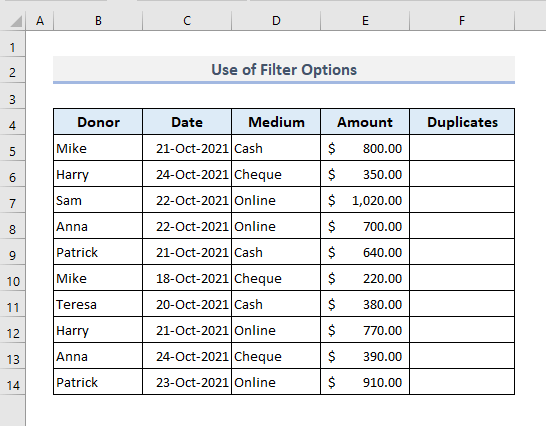
📌 مرحله 1:
➤ در Cell F5 ، فرمول زیر را تایپ کنید:
=COUNTIF($B$5:$B5,B5) 
📌 مرحله 2:
➤ فشار دهید را وارد کنید و اولین خروجی را دریافت خواهید کرد.
➤ از Fill Handle استفاده کنید تا کل ستون و مقادیر بیش از '1' را به پایین بکشید. به عنوان تکراری شمرده می شود.
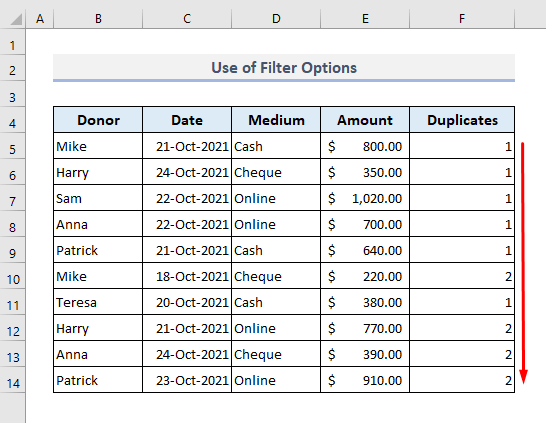
📌 مرحله 3:
➤ اکنون گزینه را انتخاب کنید کل جدول.
➤ در زیر برگه Home ، دستور Filter را از Sort & Filter کشویی در ویرایش گروه دستورات.
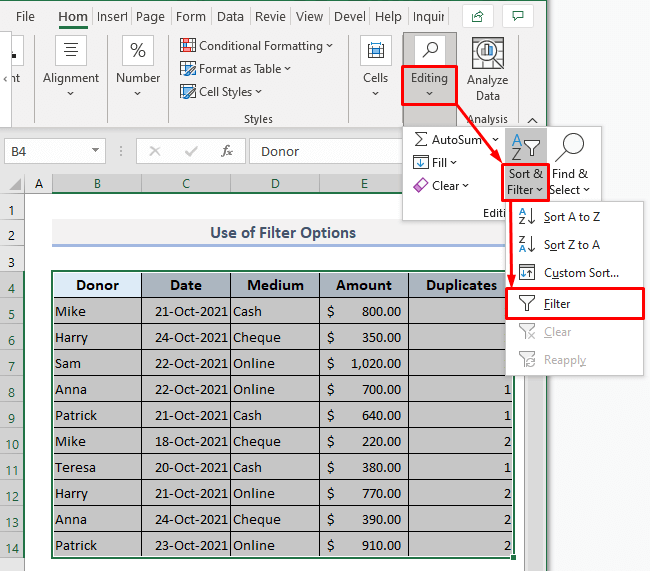
دکمههای فیلتر برای همه سرصفحهها در جدول دادههای زیر اختصاص داده شده است.
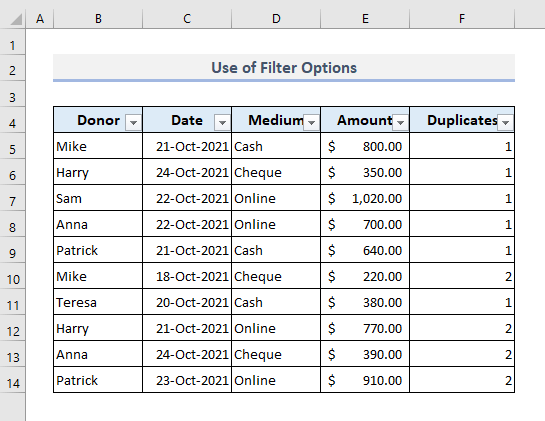
📌 مرحله 4:
➤ روی منوی کشویی در سربرگ Duplicates و فیلتر کلیک کنید گزینههای ستون مربوطه باز میشوند.
➤ در زیر برگه انتخاب همه ، علامت گزینه '1' را بردارید.
➤ را فشار دهید 3>خوب و کار شما تمام شد.

شما ردیف های تکراری را مانند شکل زیر پیدا خواهید کرد.
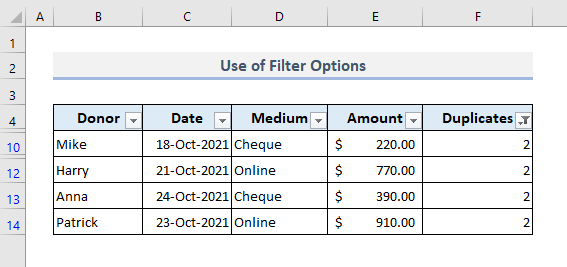
📌 مرحله 5:
➤ اکنون تمام ردیف های تکراری حاوی کل داده ها را حذف کنید.
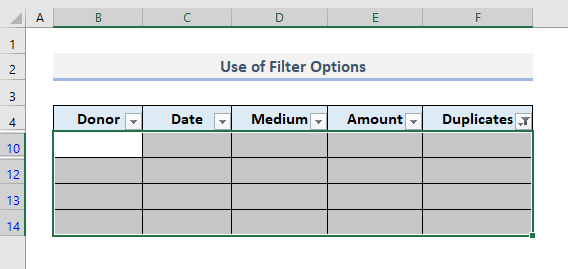
📌 مرحله 6:
➤ دوباره گزینه های فیلتر را از سربرگ Duplicates در Column F باز کنید.
➤ گزینه '1' فقط را علامت بزنید.
➤ OK را برای آخرین بار فشار دهید.

در نهایت، تمام ردیف های منحصر به فرد را همانطور که در تصویر زیر نشان داده شده است، دریافت خواهید کرد. اکنون میتوانید دکمههای فیلتر را از سرصفحهها حذف کنید و دادههای حاصل مانند ردیفهای تکراری حذف میشوند.
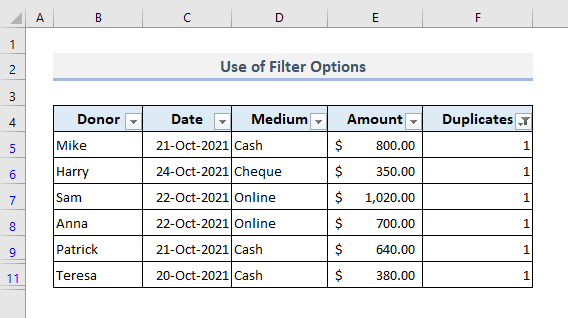
بیشتر بخوانید: نحوه حذف موارد تکراری بر اساس معیارها در اکسل
3. اجرای کدهای VBA برای حذف موارد تکراری بر اساس یک ستون در اکسل
در روش نهایی ما برخی کدهای VBA را وارد می کنیم تا یک ماکرو تعریف کنیم که موارد تکراری را بر اساس ستون اول.
📌 مرحله 1:
➤ روی Sheet name کلیک راست کنید (Sheet3) ابتدا تعدادی گزینه صفحه را پیدا خواهید کرد.
➤ مشاهده کد را انتخاب کنید.
A VBA پنجره ای ظاهر می شود که در آن باید کدها را وارد کنیم.
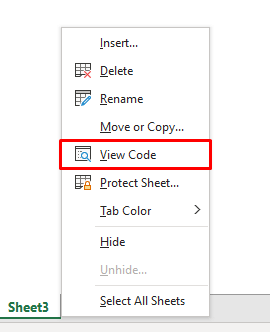
📌 مرحله 2:
➤ در پنجره VBA ، کدهای زیر را جایگذاری کنید:
5492

📌 مرحله 3:
➤ اکنون به صفحه Excel برگردید.
➤ کل جدول داده را انتخاب کنید.
➤ از تب برنامهنویس، دستور Macros را فشار دهید.

📌 مرحله 4:
➤ در پنجره Macro ، نام Macro به طور خودکار اختصاص داده می شود.
➤ روی Run کلیک کنید و کار تمام است. با مراحل.
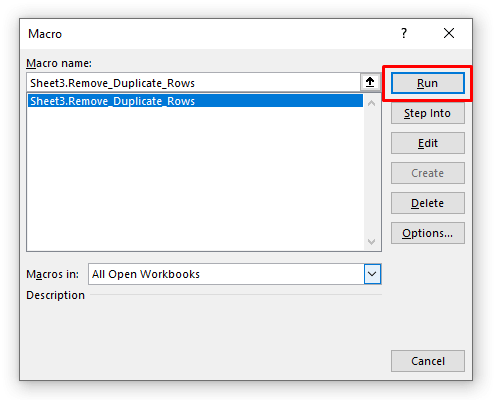
مانند تصویر زیر، ردیفهای منحصربهفرد را فقط بر اساس ستون اول پیدا میکنیم. و ردیف های تکراری بلافاصله ناپدید می شوند.

بیشتر بخوانید: نحوه حذف موارد تکراری در اکسل با استفاده از VBA
Concluding Words
امیدوارم همه این روش های ساده که در بالا ذکر شد اکنون به شما کمک کند تا زمانی که باید ردیف های تکراری را حذف کنید و فقط ردیف های منحصر به فرد را پیدا کنید، آنها را در صفحات گسترده اکسل خود اعمال کنید. اگر سوال یا بازخوردی دارید، لطفا در قسمت نظرات با من در میان بگذارید. یا می توانید سایر مقالات ما را در رابطه با توابع اکسل در این وب سایت بررسی کنید.

